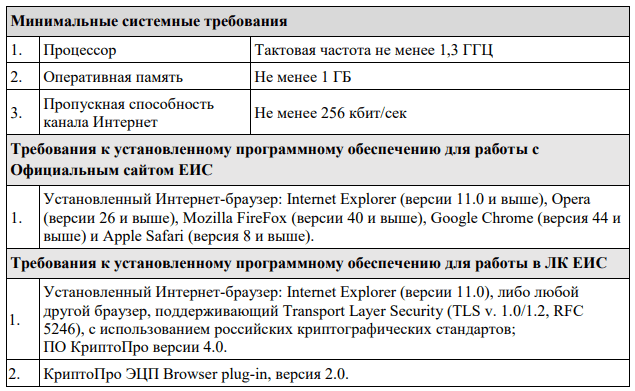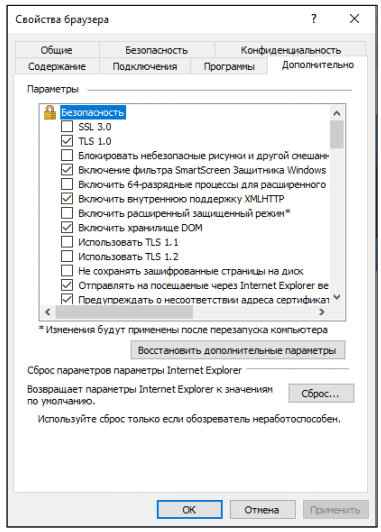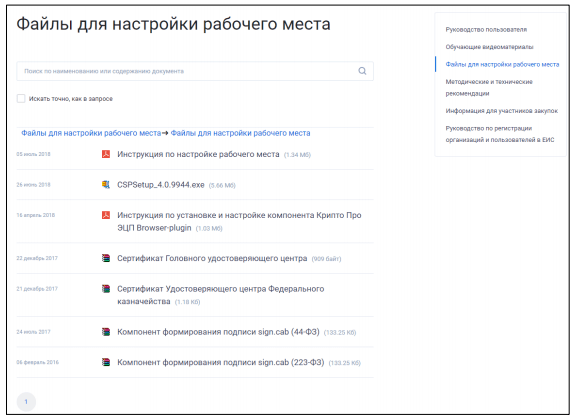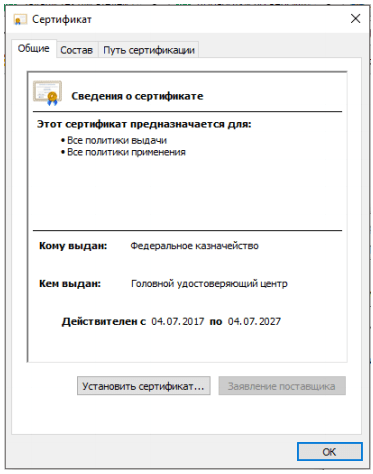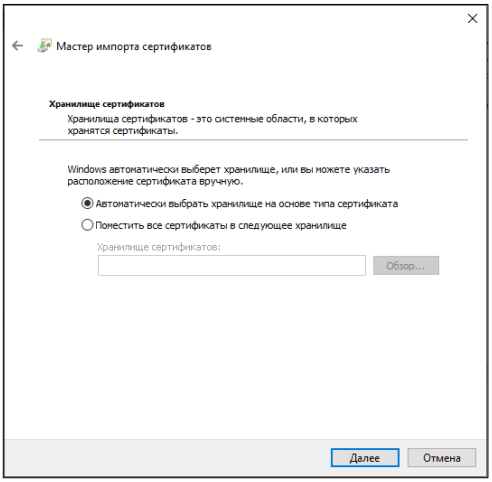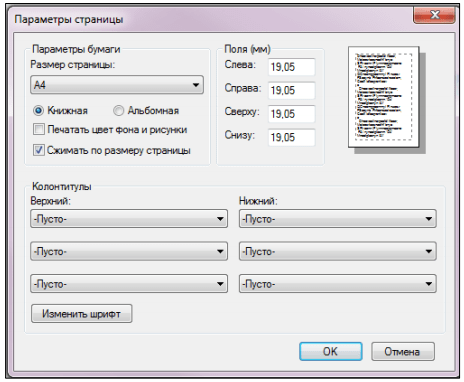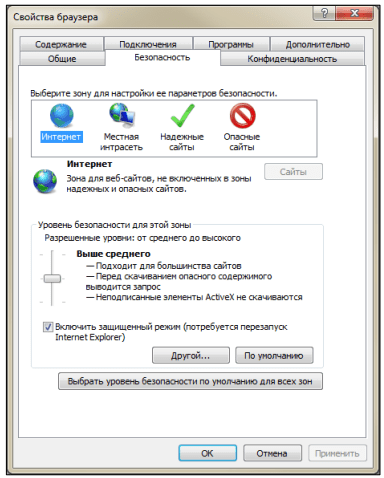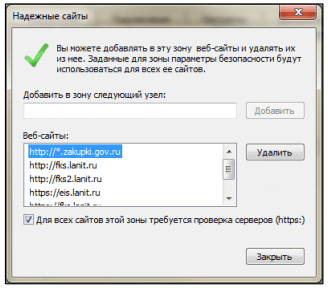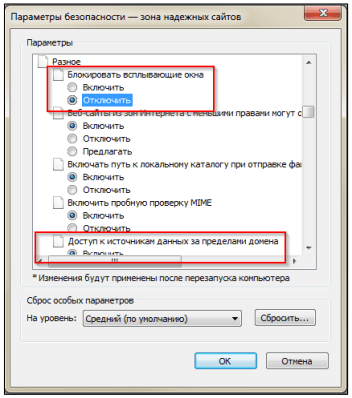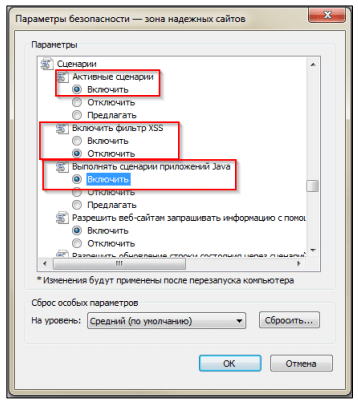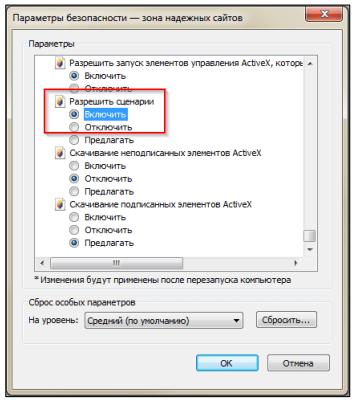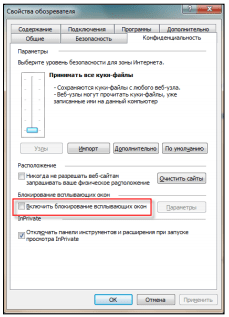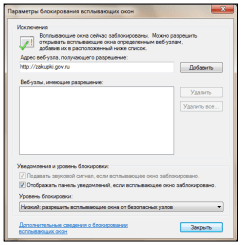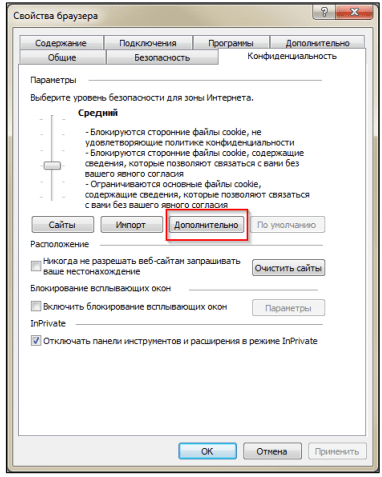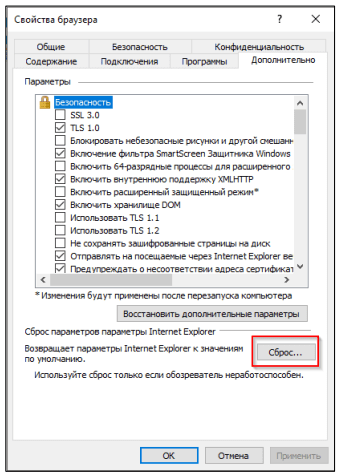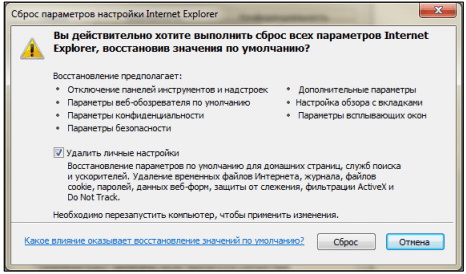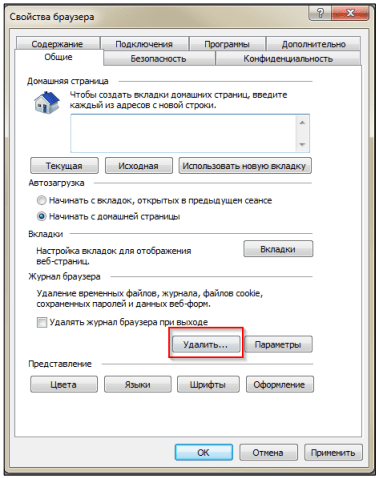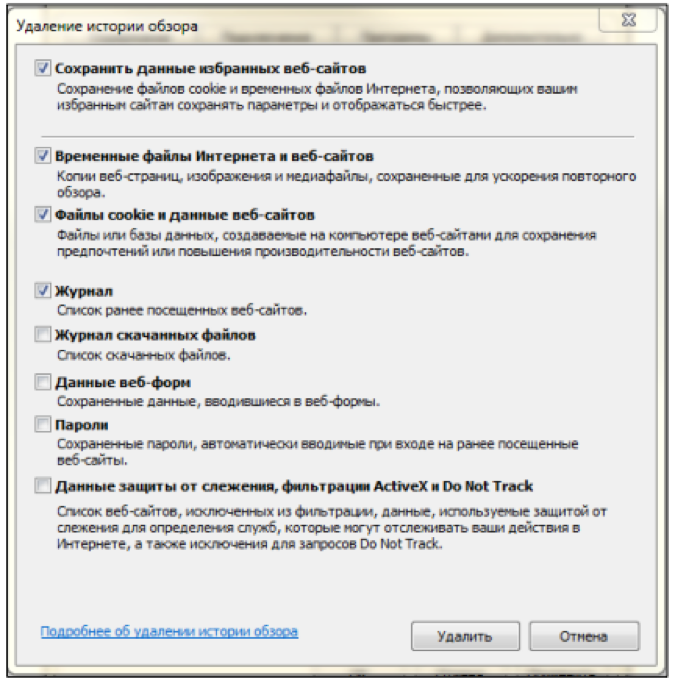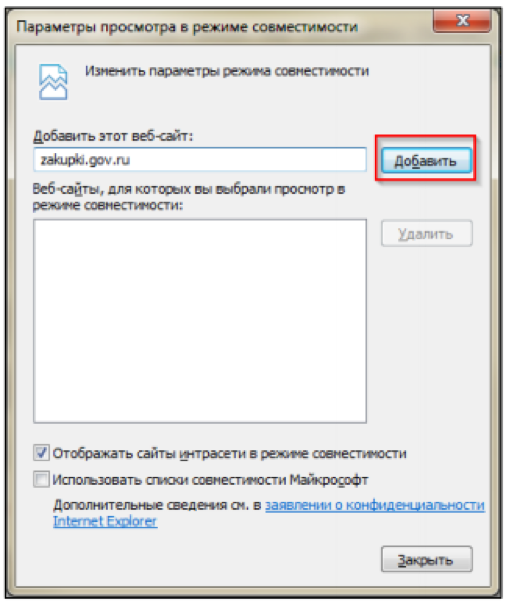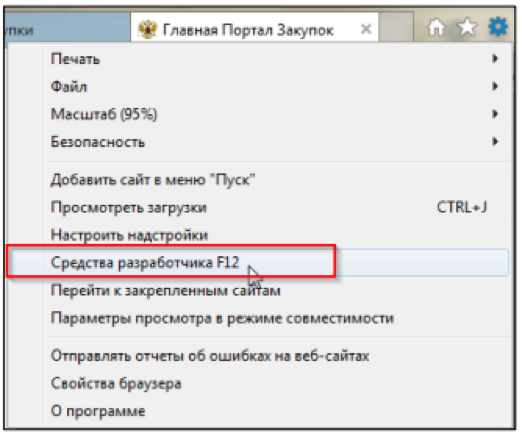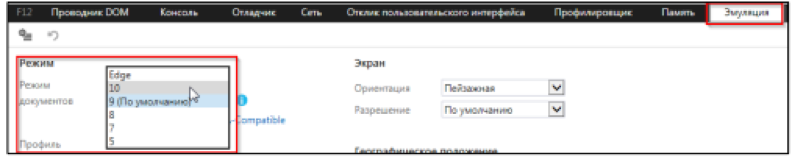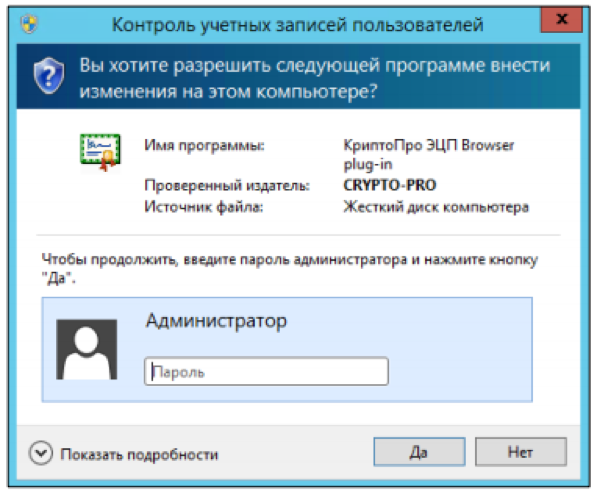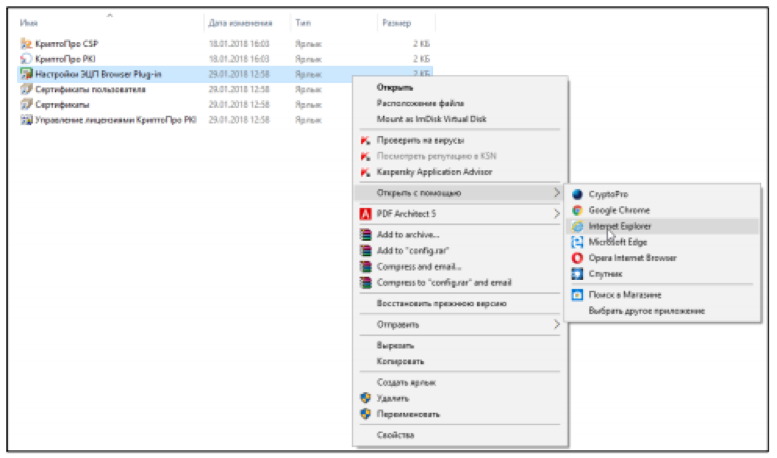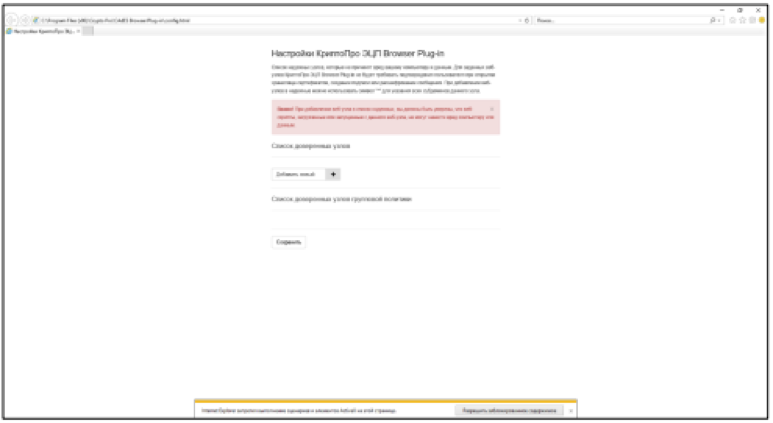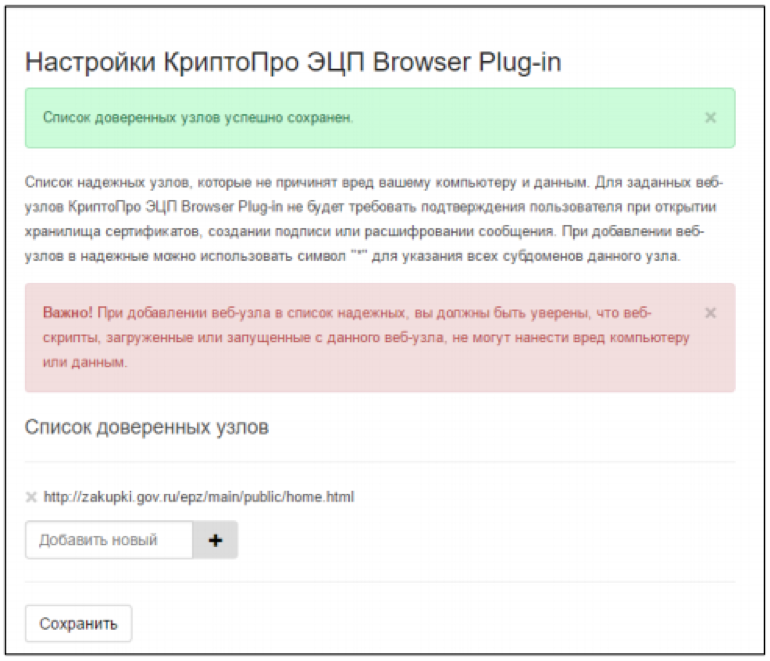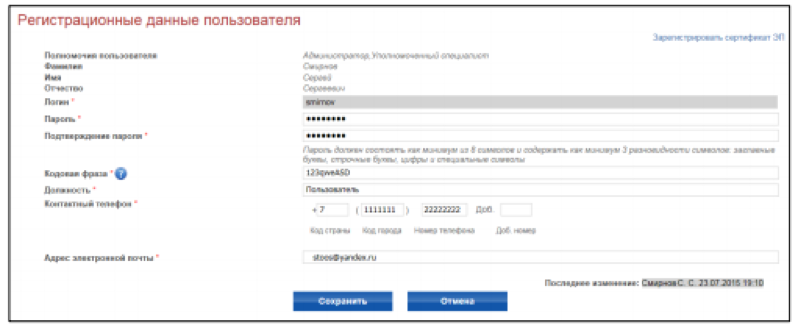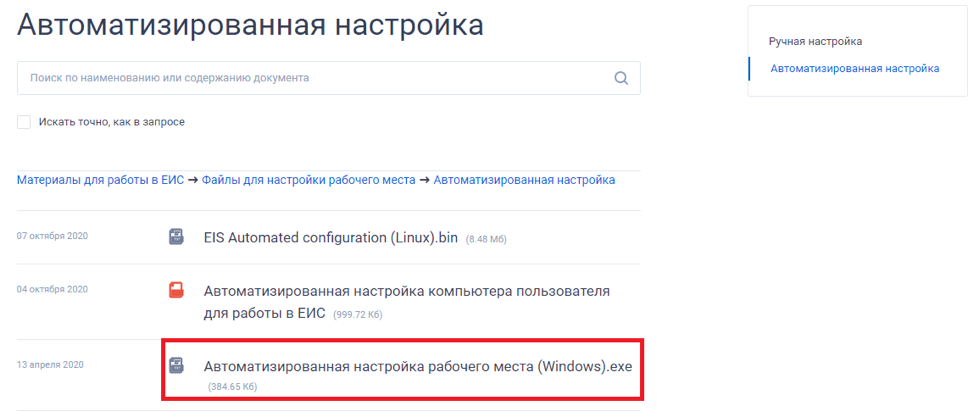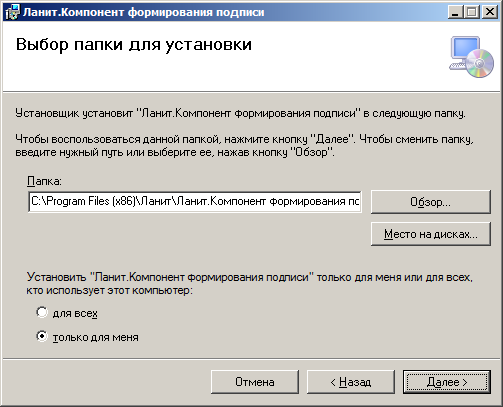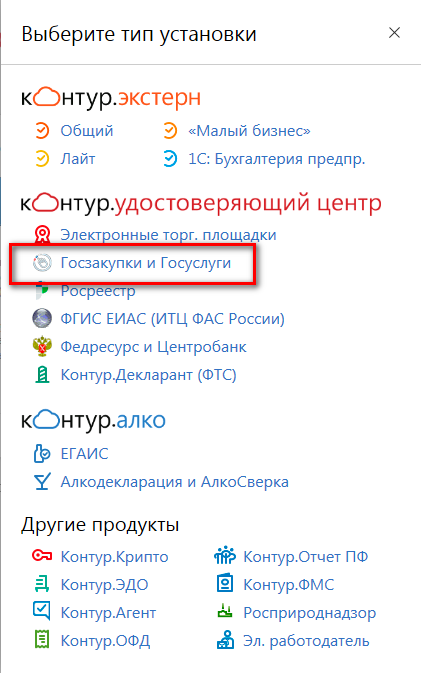Подготовка к участию в государственных закупках требует серьезных действий от потенциального участника. Например, зарегистрировать ИП или юрлицо, получить электронную подпись и т.д. А также правильно настроить свое рабочее место, чтобы все звенья цепи (сайт ЕИС, интернет-браузер, электронная подпись) работали слаженно и без технических сбоев.
Расскажем, как настроить рабочее место в ручном и автоматическом режиме корректно и без ошибок. Это подробная инструкция для участников закупок со скриншотами и примерами.
Содержание:
1. Настройка операционной системы Windows
2. Настройка ПО для пользователей, работающих с электронной подписью в ЕИС
3. Перерегистрация сертификата
4. Автоматизированная настройка
5. Заключение
1. Настройка операционной системы Windows
На сайте Единой информационной системы в помощь участникам закупок даются две схемы по настройке рабочего места: автоматическая и ручная. Для того чтобы найти эти файлы, зайдите на официальный Портал http://zakupki.gov.ru и пройдите следующие разделы: «Документы» — «Материалы для работы в ЕИС» — «Файлы для настройки рабочего места». Или просто кликните по этой ссылке.
Перед началом настройки ознакомьтесь со следующими документами:
- «Инструкция по настройке рабочего места»;
- «Инструкция по установке и настройке компонента КриптоПро ЭЦП Browser-plugin».
Компьютер и ПО пользователя должны соответствовать следующим системным требованиям, которые мы собрали в таблице ниже:
Опытные участники в курсе, что для работы в ЕИС не нужно устанавливать на компьютер какое-то специальное приложение. Все действия осуществляются в интернет-браузере. В браузере нужно активировать протокол шифрования TLS 1.0. Для этого войдите в меню браузера и выберите раздел «Инструменты», затем — «Свойства обозревателя», а в появившемся окне откройте раздел «Дополнительно». Установите «галку» в квадрате напротив пункта «TLS 1.0»:
Далее понадобится подтвердить подлинность электронных цифровых подписей и загрузить сертификаты, полученные в удостоверяющем центре. В разделе «Дополнительно» выберите закладку «Документы» и найдите «Файлы для настройки рабочего места». Перед вами появится окно со списком сертификатов:
Установите требуемые сертификаты, выбрав:
- Сертификат Удостоверяющего центра Федерального казначейства;
- Сертификат Головного удостоверяющего центра.
Если сертификат, полученный в УЦ, представлен в виде PKCS #7, то понадобится загрузка этого сертификата в формате *.p7b. Для этого 2 раза кликните на сертификат УЦ.
Чтобы загрузить файл, нажмите клавишу «Установить сертификат» в блоке «Общие» (в сведениях):
После этого нажмите кнопку «Далее», появится окно, в котором система будет предлагать действие «Автоматически выбрать хранилище на основе типа сертификата». Но вам нужно будет переместить отметку на строку «Поместить все сертификаты в следующее хранилище»:
В предложенном разделе укажите вариант «Доверенные корневые центры сертификации». Чтобы завершить установку кликните клавишу «Далее» и «Готово».
Для правильного формирования печатных файлов нужно выбрать значение «Пусто» для всех групп этого раздела:
2. Настройка ПО для пользователей, работающих с электронной подписью в ЕИС
Организациям, которые подписывают документы в личном кабинете ЕИС электронной подписью, для начала нужно произвести все действия, которые мы описали выше, а затем перейти к дополнительным настройкам:
- укажите адрес Официального сайта ЕИС в списке доверенных узлов и настройках браузера;
- загрузите ПО КриптоПро CSP или VipNet CSP;
- закачайте компонент «КриптоПро ЭЦП Browser plug-in»;
- настройте считыватели в КриптоПро CSP/VipNet CSP;
- добавьте сертификат в КриптоПро CSP/VipNet CSP.
Чтобы добавить адрес Единой системы в список доверенных узлов в браузере, откройте в меню браузера раздел «Инструменты», зайдите в «Свойства браузера» и в появившемся поле зайдите на вкладку «Безопасность». Такое окно появится на вашем мониторе:
В разделе «Надежные сайты» выберите «Сайты», в строке для указания зон скопируйте адрес сайта ЕИС. После успешных действий нажмите кнопку «Закрыть».
Следующим этапом будет настройка безопасности. После завершения предыдущих действий вернитесь в блок «Надежные сайты» и зайдите во вкладку «Другой». В появившемся поле нужно активировать следующие действия для системы:
- «Включить» для операции «Доступ к источникам данных за пределами домена»;
- «Отключить» для действия «Блокировать всплывающие окна».
А затем по аналогии установите следующие разрешения для другой группы действий, как это показано на рисунке:
Напротив всех компонентов ряда «Элементы ActiveX и модули подключения» активируйте значение «Включить»:
Завершите действие, нажав кнопку «ОК».
Переходим к настройке всплывающих окон. Чтобы система функционировала без сбоев, необходимо произвести некоторые действия для браузера Internet Explorer. В окне свойств браузера Internet Explorer откройте раздел «Конфиденциальность», а затем в поле «Блокирование всплывающих окон» уберите установленное разрешение:
Можно выбрать и другой способ: вставить адрес ЕИС в список исключений в настройках блокировки всплывающих окон. При этом действии не нужно убирать значение «Включить» для блокировки. Просто зайдите в «Параметры», скопируйте ссылку ЕИС в «Надежные узлы» и кликните «Добавить»:
И нажмите клавишу «Закрыть».
На следующем шаге, переопределении автоматической обработки cookie-файлов, откройте раздел «Конфиденциальность» и перейдите в раздел «Дополнительно»:
Включите «галку» напротив строки «Переопределить автоматическую обработку файлов cookie» и подтвердите свое действие нажатием на клавишу «ОК»:
Переходим к установке параметров обозревателя по умолчанию. Для этого откройте блок «Дополнительно» и кликните на «Сброс»:
Если планируется использование версии КриптоПро CSP 4.0.9842, то лучше не применять:
− TLS 1.1 и TLS 1.2 для Windows 7,
− TLS 1.2 для Windows 8.1;
− TLS 1.2 для версии ОС Windows 10.
Сбросить личные параметры нужно путем установления соответствующей отметки напротив строки «Удалить личные настройки» и нажать клавишу «Сброс»:
Далее нужно будет удалить временные файлы интернета, истории обзора и куки-файлов. Чтобы произвести это действие, войдите в раздел «Общие» и кликните «Удалить»:
Установите «галки», как это показано на рисунке, и нажмите «Удалить»:
Рассмотрим, как добавить параметр «zakupki.gov.ru» для просмотра в формате совместимости.
Для того чтобы исключить сбои при совместимости ЕИС и Internet Explorer, нужно вставить адрес на официальный Портал закупок в список просмотра в режиме совместимости.
Узел «zakupki.gov.ru» добавляется в названный перечень путем входа в блок «Параметры режима представления совместимости» для браузера Internet Explorer версии 8 и 9 или «Параметры просмотра в режиме совместимости» (IE с обновлением не ниже 10-й версии).
На экране появится окно, в котором вам нужно будет кликнуть на клавишу «Добавить».
Для работы с электронной подписью и для реализации электронного обмена документами потребуется установить плагин КриптоПро CSP. Такой электронный документооборот имеет ту же юридическую силу, что и обмен бумажными документами, подписанными сторонами собственноручно и заверенными печатью. Разработчики советуют использовать версию КриптоПро CSP не ниже 4.0.9842.
О том, как установить и настроить данный плагин, говорится на официальном сайте разработчика.
Далее потребуется установка и настройка ПО VipNet CSP. Это криптопровайдер, обеспечивающий безопасность информации и электронной подписи. Инструкция по его загрузке и настройке дается на официальном сайте производителя.
Проверяем совместимость версии Internet Explorer 11 с 10-й версией. Для правильного функционирования всей цепи нужно использовать режим совместимости с версией Internet Explorer 10. В меню браузера кликните по строке «Средства разработчика F12»:
В разделе «Эмуляция» выберите «Режим просмотра документов» и нажмите вариант «10»:
Переходим к установке и настройке дополнения «КриптоПро ЭЦП Browser plug-in». Это дополнение нужно для формирования и обработки действия при электронном подписывании форм. Для установки плагина загрузите на свой компьютер файл по этой ссылке.
Воспользовавшись правом админа, запустите файл «CadesPlugIn.exe». Для этого кликните правой кнопкой мыши на иконку пакета «CadesPlugIn.exe» и в появившемся меню нажмите на строку «Запуск от имени администратора».
На экране появится окно, куда нужно внести необходимую информацию и подтвердить совершаемое действие.
Далее система попросит подтвердить установку нажатием кнопки «Да» или отменить действие кнопкой «Нет».
В случае успешной загрузки плагина система уведомит вас об этом, останется только нажать «Ок».
Чтобы браузер работал корректно в связке с плагином «КриптоПро», необходимо:
— скопировать адрес ЕИС в список надежных узлов;
— протестировать, как все работает.
Для проверки наличия адреса ЕИС в надежных узлах плагина (если его там не окажется, то нужно будет добавить), нужно открыть «Настройки КриптоПро ЭЦП Browser plug-in» посредством нужного браузера.
Для этого кликните правой кнопкой мыши на «Настройки КриптоПро ЭЦП Browser plug-in» и нажмите на строку «Открыть с помощью», затем укажите название интересующего браузера:
После всех этих действий на экране вашего компьютера появится такое окно:
В представленном окне подтвердите выполнение сценариев и элементов ActiveX, кликнув по строке «Разрешите заблокированное содержимое».
В разделе настройки «КриптоПРО» вставьте ссылку на ЕИС и нажмите на «Плюс» справа от этого значения. Затем нажмите «Сохранить»:
3. Перерегистрация сертификата
Рассмотрим алгоритм действий, которому нужно следовать, если срок действия сертификата истек. Для этого заново авторизуйтесь в личном кабинете. В разделе «Пользователь» войдите во вкладку «Редактировать»:
Появится поле, как показано на рисунке ниже, вам нужно активировать действие «Зарегистрировать сертификат ЭП»:
На экране появится окно «Регистрационные данные пользователя», эта страница содержит путь к файлу. Нажмите кнопку «Обзор».
Затем установите файловое разрешение *.crl для нового сертификата, кликните «Загрузить». Вбейте пароль и подтвердите его, а затем нажмите «Сохранить». Чтобы проверить правильность своих действий, выйдите из личного кабинета и заново авторизуйтесь под сертификатом.
4. Автоматизированная настройка
На официальном портале Единой информационной системы разработчики предлагают автоматизированную настройку компьютера для участия в госзакупках. Для этого нужно перейти по ссылке и активировать автоматический процесс настройки:
5. Заключение
Для того чтобы можно было участвовать в госзакупках, нужно правильно настроить свое рабочее место, поэтому мы и дали такую подробную инструкцию, чтобы максимально исключить возможные трудности и некорректную работу системы. Но если все-таки вопросы будут появляться, то их можно задавать в техническую поддержку сайта ЕИС.
Помните, что для обычного просмотра госзакупок на сайте ЕИС, не требуется регистрация или наличие электронной подписи. Искать закупки в этом случае можно в любом интернет-браузере, например, «Яндекс». Но если вы серьезно намерены участвовать в торгах, то пользуйтесь только браузером Internet Explorer 10-й версии и выше, чтобы избежать сбоев при совместимости

Как пройти регистрацию на электронных площадках
Юлия Романова
Директор Академии продаж OTC.RU
Специализация: аудит закупочной деятельности, организация периодической проверки и оценки компетенции
дата: 26.07.2022
Один из первых вопросов, который возникает у поставщика, который собирается участвовать в тендерах — с чего начать работу. Конечно, при старте работы поставщику с закупками важно понимать алгоритм действий.
Среди ключевых этапов организации начала работы следует выделить:
- Получение электронной подписи;
- Регистрация на госуслугах;
- Поиск тендеров, в которых планируется участие (формирование предварительной ниши тендерных продаж);
- Регистрация в единой информационной системе (zakupki.gov.ru), аккредитация на площадках.
В этой статье мы подробно рассмотрим этап регистрации в единой информационной системе и аккредитации на электронной торговой площадке. Предварительно до аккредитации (регистрации) на площадках следует выполнить последовательно 3 этапа, которые перечислены выше. Электронная подпись требуется практически всегда для регистрации на площадках (в отдельных случаях можно зарегистрироваться без электронной подписи, однако, скорее всего, функционал личного кабинета площадки будет усеченным, например, не будет возможности подписать на площадке договор электронной подписью).
Регистрация на «Госуслугах» – следующий важный шаг, без которого невозможно будет пройти регистрацию в единой информационной системе, а, следовательно, зарегистрироваться на федеральных электронных площадках.
Поиск тендеров, в которых планируется участие необходимо для того, чтобы понимать предварительные возможности поставщика при использовании канала тендерных продаж. Проанализировав нишу тендерных продаж поставщик может сделать вывод о том, в какой сфере чаще всего покупают товары, услуги, работы поставщика: сфера коммерческих продаж или сфера регламентированных закупок.
И, наконец, регистрация на электронных площадках, в единой информационной системе.
Основной вопрос, который возникает на этом этапе: для чего нужна регистрация в ЕИС и в каких случаях следует отдельно регистрироваться на электронных площадках? Давайте разбираться.
Закупки делятся на три основных типа:
- Регламентированные закупки в соответствии с законом о контрактной системе (№44-ФЗ),
- Регламентированные закупки по закону о закупках отдельными видами юридических лиц №223-ФЗ,
- Коммерческие закупочные процедуры, которые регламентированы только Гражданским Кодексом РФ в базовых основаниях проведения.
Регистрация в ЕИС нужна в том случае, если поставщик собирается участвовать в закупках, размещенных по №44-ФЗ, а также в тендерах, которые предназначены для участников закупок по №223-ФЗ размещенных для участия субъектов малого и среднего предпринимательства (это отдельный тип закупок, которые проходят по правилам, приближенным к особенностям №44-ФЗ, так называемые, «спецторги»).
Закупки в соответствии с №44-ФЗ и тендеры по №223-ФЗ для МСП проходят на федеральных электронных площадках, которые были отобраны еще в 2018 году, утвержден перечень площадок был Распоряжением Правительства №1447-р. Всего таких электронных площадок 8:
- Сбербанк-АСТ (sberbank-ast.ru)
- Росэлторг (roseltorg.ru)
- РТС-тендер (rts-tender.ru)
- Национальная электронная площадка (etp-ets.ru)
- Заказ РФ (zakazrf.ru)
- РАД Госзакупки (lot-online.ru)
- ЭТП ГПБ Электронная торговая площадка Газпромбанка (etpgpb.ru)
- ЭТП ТЭК-Торг (tektorg.ru)
Для работы на этих площадках необходимо пройти регистрацию в единой информационной системе, после регистрации в ЕИС, автоматически в течение суток на каждой федеральной электронной площадке у поставщика появляется свой личный кабинет.
Закупки в соответствии с №223-ФЗ и коммерческие тендеры проводятся на любых коммерческих площадках. Причем на каждой такой электронной торговой площадке для участия в тендерах поставщику необходимо зарегистрироваться. Для регистрации следует учитывать регламент отдельной площадки, сроки и порядок аккредитации, возможность взимания платы с поставщика за регистрацию и работу на ЭТП.
Рассмотрим последовательно порядок регистрации на электронных площадках для работы в соответствии с №44-ФЗ и с закупками для МСП по №223-ФЗ, алгоритм аккредитации на коммерческих электронных площадках.
Регистрация в ЕИС и автоматическая аккредитация на федеральных электронных площадках
Настройка рабочего места
Для регистрации в ЕИС и автоматической аккредитации на федеральных электронных площадках поставщику следует установить электронную подпись на руководителя организации или ИП на рабочее место (компьютер или ноутбук). Далее следует настроить рабочее место для работы в ЕИС. До выполнения настройки следует отключить антивирусную защиту, в противном случае, часть компонентов для работы может быть не установлена. Для настройки рекомендовано использовать автоматическую программу настройки, которая размещена в ЕИС. Найти программу можно на сайте https://zakupki.gov.ru/ в разделе «Документы», «Файлы для настройки рабочего места», «Автоматизированная настройка». В зависимости от типа операционной системы компьютера используйте необходимый файл настройки. Для Windows это следующий файл: автоматизированная настройка рабочего места (Windows).exe. Программа автоматически выполнит необходимые настройки после выбора типа организации: заказчик или поставщик (необходимо выбрать «Поставщик»). Будьте внимательны, система также автоматически устанавливает на компьютер Яндекс. Браузер, если он вам не нужен снимите галочку напротив установки этого компонента. Напротив каждого установленного компонента появляется зеленая галочка.
Какие могут возникнуть ошибки при автоматической настройке программного обеспечения?
- С использованием программы для автоматической настройки часть компонентов может быть не установлена. Это зависит от конкретного рабочего места. Чаще всего, автоматически не устанавливается программа Cryptopro browser plug-in. В этом случае бесплатно скачайте и последнюю версию плагина с сайта-первоисточника: https://www.cryptopro.ru/products/cades/plugin. На этой же странице возможно проверить корректность работы плагина. Самостоятельно возможно проверить настройку плагина в браузере. см. рис.
- В автоматическом режимы не установлены корневые сертификаты, не добавлены необходимые сайты для работы в список доверенных сайтов. Программа автоматической настройки устанавливает необходимы для работы корневые сертификаты и добавляет сайт ЕИС в список доверенных сайтов браузера.
- Откройте браузер и кликните на троеточие в правом верхнем углу пользовательского интерфейса (для перехода в системное меню).
- Выберите раздел «Настройки», прокручиваем открывшуюся страницу до пункта «Дополнительные».
- Здесь находим блок «Настройки контента», где кликаем ЛКМ по вкладке «Файлы cookies».
- В новом окне есть несколько кнопок «Добавить», с помощью которых пользователь может блокировать или добавлять сайты в «черный» и «белый» список.
- Просто копируем адрес в соответствующее поле и подтверждаем действие.
- Откройте браузер и кликните на троеточие в правом верхнем углу пользовательского интерфейса (для перехода в системное меню).
- Выберите раздел «Настройки», прокручиваем открывшуюся страницу до пункта «Дополнительные».
- Выберите «Настроить сертификаты», выберите блок «Доверенные корневые центры сертификации». Проверьте наличие минимум одного сертификата Головного удостоверяющего центра и Минкомсвязи (см. рис.). Если их нет, следует скачать данные сертификаты с официальных сайтов и установить самостоятельно. В дальнейшем, сайты электронных площадок также следует добавить в список доверенных.
- «Не работает» плагин сайта «Госуслуги». Автоматический настройщик, в том числе, производит установку плагина сайта «Госуслуги», без данного плагина невозможно перейти к регистрации в ЕИС, а затем зайти в личные кабинеты электронных площадок. На практике часто бывает так, что плагин установлен, но неактивен. В этом случае, его следует активировать в настройках браузера:

Для добавления самостоятельно сайта ЕИС в список надежных:
Для проверки и добавления корневых сертификатов:


Регистрация в ЕИС
После выполнения действий по настройке рабочего места рекомендуется перейти к регистрации в ЕИС. Регистрация предполагает заполнение анкеты и отправку сведений для автоматического утверждения. Будьте внимательны, ответственность за заполнение анкеты несет сам поставщик, оператор ЕИС автоматически утверждает регистрацию компании или ИП, данные направляются на федеральные электронные площадки, сведения не проверяются.
Для регистрации необходимо перейти в раздел ЕИС «Личный кабинет», далее «Личный кабинет участника закупок», нажать на кнопку «Продолжить работу» при появлении информационного сообщения, выбрать «Регистрация нового участника закупок». Далее происходит Аутентификация в Личном кабинете участника закупки через ЕСИА, здесь необходимо перейти по ссылке «Вход с помощью электронной подписи», следующий шаг –выбор типа участника закупки –юридическое лицо, индивидуальный предприниматель и т.д. На основании данных личного кабинета сайта «Госуслуги» и электронной подписи произойдет заполнение анкеты поставщика. Поставщику – индивидуальному предпринимателю предстоит заполнить паспортные данные, добавить скан паспорта, заполнить место жительства, аналогичным образом следует заполнить анкету участнику-юридическому лицу, но такому участнику требуется указать паспортные данные лица, которое действует без доверенности от имени руководителя организации (данные руководителя), указать максимально возможную сумму сделки для заключения по результатам процедур, также следует прикрепить копию документов юридического лица, решение об одобрении сделки (сумма должна быть идентичная сумме, указанной в ЕИС), продекларировать свою принадлежность к организациям уголовно-исполнительной системы, организациям инвалидов, социально-ориентированным некоммерческим организациям, остальные сведения автоматически интегрируются в анкету поставщика.
На этом этапе чаще всего возникают следующие ошибки:
- Неверное заполнение данных в анкете. Однако, такая ошибка может быть обнаружена не сразу, а, например, при участии в закупке, когда, заказчик проверяет информацию, которая поступает для рассмотрения заявки из данных, размещенных в ЕИС. На сегодняшний день, возникновение таких ошибок является минимальным, так как из ЕИС заказчику направляется минимальный пакет данных.
- Указание разных сумм в части максимально одобряемой суммы сделки в документе и в форме анкеты. Принятие решения об одобрении сделки без учета порядка, предусмотренного уставом организации. Например, согласно уставу, такое решение должно быть принято общим собранием участников общества, а решение подписано генеральным директором.
- При подписании заявления для регистрации в ЕИС выходит ошибка. В этом случает следует еще раз проверить настройки рабочего места.
После отправки формы регистрации в ЕИС, такая регистрация поставщика утверждается буквально в течение нескольких минут, далее в автоматическом режиме происходит утверждение регистрации на федеральных электронных площадках. Поставщику поступают уведомления с электронных площадок в течение суток после регистрации в ЕИС в отношении успешной аккредитации. Если сообщение не поступило, следует проверить папку спам или попробовать зайти на электронную площадку. На площадках могут требоваться индивидуальные настройки, как правило, при попытке входа, электронная площадка также предложить выполнить автоматические настройки.
Аккредитация на электронных торговых площадках для участия в закупках в соответствии с №223-ФЗ, коммерческих организаций
Заказчики в соответствии с №223-ФЗ, коммерческие организации вправе проводить закупки в отдельных разделах на федеральных электронных площадках, а также на коммерческих площадках. Самые популярные коммерческие площадки— УТП Сбербанк-А, OTC.ru, Фабрикант, В2В-center и другие. В отдельных случаях заказчики создают свою электронную торговую площадку для закупок товаров и услуг для своих нужд — например, такие площадки есть у группы компаний «ВТБ», Роснефти, РЖД, или приводят закупки в отельном разделе своего сайта.
Для поставщика при участии в закупках на коммерческих площадках предусмотрена процедура регистрации. У каждой площадки свой регламент, в том числе, оператор ЭТП может взимать плату за регистрацию, за участие в закупках.
Какие документы нужны для аккредитации?
Как правило, на каждой площадке предусмотрен свой пакет документов, однако, можно говорить о базовом пакете документов, который будет актуален для большинства коммерческих площадок.
Пакет документов:
- Копии учредительных документов (устав организации);
- Выписка ЕГРЮЛ/ЕГРИП;
- Решение о назначении руководителя организации;
- Решение об одобрении максимальной суммы сделки;
- Для ИП потребуются только документ удостоверяющий личность (скан паспорта).
Регистрация на коммерческих площадках:
- Получить электронную подпись
- Для отдельных коммерческих площадок требуется электронная подпись с особыми свойствами – с OIDами. В этом случае площадка может предложить добавить необходимые свойства в электронную подпись за отдельную плату. Например, электронная подпись с OIDами нужна для площадки В2В-center.
Какие могут возникнуть сложности при регистрации на коммерческих площадках?
- Отклонение заявки на аккредитацию оператором электронной площадки. Пакет документов, который направляется участником закупки тщательно проверяется оператором электронной площадки. В документах могут быть обнаружен недочеты. В этом случае заявка будет отклонена. После отклонения возможно вновь направить заявку после внесения изменений в сведения.
Рекомендация: проверяйте комплектность пакета документов согласно регламента электронной площадки. В случае если требуется устав организации, приложите скан всех страниц устава, включая обложку. - Затягивание срока получение одобрения аккредитации, который приводит к пропуску интересного тендера. Как правило, коммерческие площадки рассматривают заявление на аккредитацию в течение 5 рабочих дней.
Рекомендация: закладывайте на прохождение аккредитации достаточное время, которое позволит получить одобрение регистрации в нужный срок. - Технические ошибки.
Рекомендация: изучите инструкции по регистрации на конкретной площадке, если ответ не найден в инструкция необходимо обратиться в техническую поддержку.
С учетом того, что регистрация в ЕИС позволяет получить в автоматическом режиме аккредитацию на федеральных электронных площадках, поставщикам рекомендуется начать именно с регистрации в ЕИС. Как правило, начинающие поставщики первично участвуют именно в закупках в соответствии с №44-ФЗ, так как они более понятные в отношении регламента проведения. Таким образом, изначально поставщикам рекомендовано зарегистрироваться в ЕИС, получить аккредитацию на федеральных площадках, далее, в зависимости от возникновения потребности, регистрироваться на коммерческих электронных площадках.
Настройка доступа к закрытой части портала ЕИС Закупки
На днях пользователи одной бюджетной организации в которой я устроен на полставки, пожаловались на то что они не могут зайти в личный кабинет (закрытую часть) портала ЕИС Закупки (zakupki.gov.ru). Посмотрев на проблему выяснилось следующие, пользователь заходил на сайт ЕИС, выбирал личный кабинет (44 или 223 ФЗ), далее происходила переадресация на сайт госуслуг (Единую систему идентификации и аутентификации), нажимал «Вход с помощью электронной подписи», выбирал ЭЦП и на этом все как бы зависало, в браузере отображался белый экран и ничего не происходила. Для входа использовался браузер Internet Explorer. Подобная проблема проявлялась на всех рабочих местах.
После звонка в техподдержку выяснилось следующие, был сбой 18.03.2022 года, но как сказал оператора его в тот же день устранили. Проблемы кстати у пользователей начались 19.03 с утра. Так же оператор сообщил что при использования браузера Internet Explorer могут возникать непредвиденные ошибки, это связано с прекращением его поддержки после 15 июня 2022 года. На мой вопрос о том что до окончания поддержки еще 3 месяца, ответ был один используйте браузеры поддерживающие необходимые стандартны, рекомендовали Яндекс браузер или Спутник, кстати Гугл Хром порталом ЕИС Закупки не поддерживается.
На первый взгляд в настройке рабочего места для ЕИС Закупки нет ничего сложного, но пообщавшись со своими знакомыми, почитав различные форумы в интернете я понял что трудности с этим возникают практически у всех кто это делает. Техническая поддержка в этом вопросе помогает очень мало, говорят на сайте есть раздел в котором все подробно написано. В результате я решил описать это на самом деле не сложный процесс.
Настройка рабочего места ЕИС Закупки Яндекс браузер
И так пришлось все рабочие места перенастраивать, выбор пал на Яндекс Браузер, так как Спутник очень далек от совершенства. Вариантов настройки два, либо все устанавливать вручную либо воспользоваться специально разработанным ПО которое все сделает за вас. Для этого на главной странице сайта, заходим в раздел «Документы» и выбираем пункт «Материалы для работы в ЕИС».
В открывшемся окне переходим в «Файлы для настройки рабочего места».
Как я говорил выше есть два варианта настройки рабочего места ЕИС.
Можно все необходимые компоненты установить вручную.
Либо скачать специальное ПО которое все сделает за Вас, как показала практика не во всех случаях, в двух из четырех случаев рабочие места не были настроены полностью.
И так скачиваем специальное ПО и запускаем, выбираем как кто работает «Заказчик» или «Поставщик».
После чего ПО просканирует систему и покажет что установлено а что нет и что нужно настроить.
Следующим этапом будет установка и настройка, в конце Вы увидите небольшой отчет о том что было установлено и настроено, далее производим перезагрузку системы, хотя это и не обязательно.
Запускаем Яндекс браузер и пробуем попасть в личный кабинет портала ЕИС Закупки.
Если у Вас это получилось спокойно работает а если нет читаем дальше.
Первым делом нужно проверить список доверенных узлов, для этого кликаем на значке расширения «КриптоПро ЭЦП …» и выбираем пункт «Настройка доверенных сайтов».
Этот список должен выглядеть следующем образом.
У меня сайты добавленные с «http» просто в качестве эксперимента.
Не редко во время добавления сайтов появляются разные ошибки, тут поможет только переустановка расширения или перезагрузка браузера.
Далее проверяем работоспособность плагина и расширения, для этого нажимаем «Проверить работу плагина».
Если кто не знает то плагин «КриптоПро ЭПК Browers plug-in»который необходимо установить состоит из двух компонентов, это сам плагин который устанавливается в систему и расширение для браузера. Многие в этом путаются устанавливают либо один плагин либо одно расширение и в результате получают ошибку «Плагин не установлен».
Если появляется окно «Подтверждение доступа» значит плагин и расширение работают нормально. Кстати, после нажатия «Да» в окне «Выберите сертификат» должны отобразиться все установленные сертификаты.
Далее необходимо установить расширение для гос услуг, его можно найти в магазине набрав в поиске «Расширение для плагина Госуслуг».
После этого перезагружаем браузер и пробуем авторизаоваться, если вы все сделали правильно то должны успешно попасть в закрытую часть ЕИС Закупки.
Для полной перезагрузки браузера его нужно закрыть через системный трей.
Вроде бы на этом все, если у Вас что-то не получилось, пишите будем разбираться вместе!
Инструкция по настройке рабочего места zakupki.gov.ru 44-ФЗ
Инструкция описывает настройку рабочего места на сайте zakupki.gov.ru — Единой информационной системы в сфере закупок по 44-ФЗ.
Автоматизированная настройка zakupki.gov.ru по 44ФЗ
На сайте zakupki.gov.ru появилась возможность автоматизированной настройки рабочего места.
Переходим по ссылке скачиваем Автоматизированная настройка рабочего места (Windows).exe и запускаем.
Ручная настройка zakupki.gov.ru
Браузер для работы в zakupki.gov.ru
Чтобы попасть в личный кабинет сайта zakupki.gov.ru, необходимо использовать браузер Internet Explorer. Другие браузеры не поддерживаются сайтом Единой информационной системы в сфере закупок.
Корневой сертификат zakupki.gov.ru
Скачать корневой сертификат zakupki.gov.ru можно по этой ссылке. Необходимо скачать, распоковать архив.
Нажимаем правой кнопкой мыши на файле сертификата -> Установить сертификат.
Откроется «Мастер импорта сертификатов» -> Далее.
В окне «Хранилище сертификатов», выбираем «Поместить все сертификаты в следующее хранилище» -> Обзор -> Доверенные корневые центры сертификации.
Настройка браузера Internet Explorer для zakupki.gov.ru
Чтобы добавить сайт https://zakupki.gov.ru/ в список доверенных узлов необходимо:
Открыть Internet Explorer (в Windows 10 не Edge) -> нажать клавишу Alt -> В меню «Сервис» выбрать «Свойства браузера», выбрать вкладку «Безопасность» -> Надежные сайты -> Сайты.
Добавить сайт https://zakupki.gov.ru
Во вкладке Надежные сайты, нажимаем на кнопку Другой
В открывшемся окне изменяем следующие значения:
- Блокировать всплывающие окна — Отключить
- Доступ к источникам данных за пределами домена — Включить
Также в этом же окне в блоке Сценарии:
- Активные сценарии — Включить
- Включить фильтр XSS — Отключить
- Выполнять сценарии приложений Java — Включить
Во вкладке Дополнительно, убрать галочку использовать Использовать SSL 3.0:
Установка компонента для формирования подписи Ланит sign.cab
Скачать компонент для формирования подписи Ланит sign можно по этой ссылке.
Настройка рабочего места zakupki.gov.ru завершена.
Ошибки при работе с zakupki.gov.ru:
При попытке зайти в «Личный кабинет» zakupki.gov.ru не появляется окно выбора сертификата
- Установлен ли корневой сертификат УЦ
- Правильно ли установлен личный сертификат
- Проверить работу КриптоПро
Не отображает страницу zakupki.gov.ru или Не удается отобразить эту страницу
Ошибка при установлении защищённого соединения
Необходимо использовать Internet Explorer.
16 комментария “ Инструкция по настройке рабочего места zakupki.gov.ru 44-ФЗ ”
МОЯ ПЕНСИЯ НИЖЕ ПРОЖИТОЧНОГО МИНИМУМА НА АРЕЛЬ 2022 ГОД СОСТАВЛЯЕТ 12 ТЫСЯЧ РУБЛЕЙ ПЛЮС ВОЗВРАТ 50% КАК ИНВАЛИДУ ЗА СВЕТ И ГАЗ В СРЕДНЕМ 1000 РУБЛЕЙ И МИНУС В СРЕДНЕМ 2000 РУБЛЕЙ ОПЛАТА ЗА ГАЗ И СВЕТ ИТОГО 11 ТЫСЯЧ РУБЛЕЙ. Мне очень приянтно что пенсию мне назначают лично из кремля и своевременный возврат, зачем вам щедро морить меня голодом в росссии не лучше бы выслать и не рвать на пизде волосы. Не я гарант конституции и не я обеспечиваю законность.
НЕТ. Конечно я не могу увидеть в очередях и в домашнем театральном шоу лидеров и авторитетов, голова не ходит, она отдаёт приказы в министерства и ведомства, а те в свою очередь создают товарищеские общества, театралов, спортсменов, товарищеское общество соседей, а управляют этими обществами естественно из кремля и генштаба инструкторы в штатском, они раздают инструкции что где писать, что где говорить, что бы как можно больше международных лидеров и звёзд было в их клубке, а если все виноваты значит по закону и судить не кого и не кому*. Голова отдаёт указания в законодательные водомства, чтобы всё было в рамках закона, ну вы меня понимаете. Естественно суд молчит и будет молчать, ибо и им уже пришла депеша под грифом секретно. Как ещё прикрыть свой срам и позор, естественно секретностью и лучше всего с этим справляются засекреченные органы минобороны, но так как на тот момент в кремле не было пробирки, то решили идти старым проверенным дедовским методом, шпионаж и иноагенты цру и других спецслужб. Но заЧищать свои же хвосты будет группа Zetta из того же ведомства. Вы не поверите, а дело было в 120 тысячах рублей на ремонт аварийного дома, я бы не сказал что сумма громадная, ведь чиновники верхнего ранга и блюстители юстиции в среднем тратят такую сумму за обедом, для этого и нужна счётная палата, чтобы эти самые чиновники не сидели на диете, а лежали на диване и занимались законотворчеством международного массшаба. Отсюда уже не вопрос, а уже вывод, вы точно не идиоты.
Мне льстит быть чьим-то личным врагом, не каждый смертный имеет таких влиятельных врагов, но я был бы счастлив как ни кто если бы вы были ещё и с честью. Но только друзья могут так широко открыть глаза. Вам с этим жить и совесть и время лучшие судьи. Так уже лучше*
* ВСЁ ХАЛЯВА ЗАКОНЧИЛАСЬ И ЗОЛОТОЕ ПЕРО БОЛЬШЕ НЕ ИНТЕРЕСУЮТ ВАШИ МЕЖДУНАРОДНЫЕ ВОПРОСЫ, У МЕНЯ СВОИХ ДЕЛ ВЫШЕ КРЫШЕ В ЭКОНОМРЕЖИМЕ*
4 Апреля 2022 год.
Армия это финальная стадия, а до этого была ОП РФ, где был концерт о родине на рояле и царь намекнул, что обязательно поможет балерине по гто устроиться в пекинский театр. Потом был банкет и суп из топора, где царь пенял министру за голую воду, но министр мужественно возразил, в вашу бытность премьером вы регламентировали суточный паёк для народа и царь выплескнул весь свой гнев на скр, так как мвд и фсб плохо справляются со своей работой и делают это из под палки. Думский шаман предложил изгнать морского дьявола из волги устроив жертвоприношение из верблюдов украшенных афганскими маками и пока христиане вдыхали этот аромат им пришла в голову необычайная мысль, так как любой бы уже свихнулся на его месте, они проанализировали его меню и пришли к выводу, что хлеб в сухомятку это наркотик и стали трясти кусочком хлеба, но в кремле их инициативу не одобрили и решили, что терминаторами должана заниматься армия. Но и армия буксует и говорят нас учили устранять промлему, а не решать её, но им ответили нужно действовать вежливо, культурно, тонко и изящно. И как сказал великий баснописец, лебедь раком щуку, а воз и ныне там. Вот так и получилось дело с грифом секретно.
5 Апреля 2022 год.
ВЫ ОПЯТЬ ПРАВЫ В ПРАВОВОМ ГОСУДАРСТВЕ АРМИЯ С МИРНЫМИ ЖИТЕЛЯМИ НЕ ВОЮЕТ, РАЗВЕ УЖЕ БЫЛ СУД И ОНИ ПОЛУЧИЛИ ОТ СУДА РАЗРЕШЕНИЕ САМИМ РЕШАТЬ КТО МИРНЫЙ, А КТО НЕТ. ОНА ВОЮЕТ С БЕЗОРУЖНЫМИ, С НЕСОГЛАСНЫМИ С ОЛИГОРХИЧЕСКИМ СТРОЕМ, ИХ НЕТ, НО СТРОЙ ЕСТЬ, С ТАКИМИ ВОЮЮТ ЗАКОНОДАТЕЛЬНЫЕ ОРГАНЫ И ПОЛУЧАЕТСЯ АРМИИ НАДО СДЕЛАТЬ ВЫБОР, ВОЕВАТЬ ПРОТИВ 90% СТРАНЫ ИЛИ ЗАЩИЩАТЬ КРЕМЛЬ И СПОНСОРОВ, НО ПО СЛАЖИВШЕЙСЯ МИСТИКЕ ЭТИ 90% ОТДАЮТ СВОИ ГОЛОСА АНТИКОНСТИТУЦИОННЫМ ЛИДЕРАМ. АРМИЯ ВОЮЕТ С ТЕМИ КТО НЕ ВЫПУСКАЕТ ИЗ КОНСТИТУЦИОННЫХ КЛЕЩЕЙ ИХ ГЛАВНОКОМАНДУЮЩЕГО ИХ ЛИДЕРА, НО ЭТОТ ЛИДЕР НЕ МОЙ КУМИР, ВЕРХОВНЫЙ ЛИДЕР ДОЛЖЕН ОБЛАДАТЬ СПРАВЕДЛИВОСТЬЮ. ПОНИМАЮ ОДНИ ЛЮБЯТ АРБУЗ, ДРУГОЙ СВИНОЙ ХРЯЩИК. НИ КТО НИ КОМУ НЕ УКАЗЧИК. ПРОСТО МЫ С ВАМИ РАЗНЫЕ КНИГИ ЧИТАЛИ В ДЕТСТВЕ.
Если вы делали все по инструкции и у Вас ошибка «Не удается установить соединение» и при этом установлен антивирус Касперский, то в настройках необходимо отключить «Проверять защищенные соединения». Тогда все заработает.
Спасибо, Николай, у меня тоже именно из-за Каспера не работало, всё перепробовал, стал рыться уже в яндексе — чего делать — и попал сюда. Всё работает)
Всем привет, долго мучался со всей этой хрень и помогло только выполнить диагностику на контуре и исправить все автоматически сразу получилось зарегестрироваться. может кому будет полезно https://help3.kontur.ru/uc
Спасибо, добрый человек! Аналогичная ситуация, помогло!
«Скачать компонент для формирования подписи Ланит sign можно по этой ссылке.» — ссылка не работает.
Если я ничего не путаю, то для сайта закупок можно использовать браузер Спутник (только установить с поддержкой отечественной криптографии).
А мы вообще не можем разместить сведения о заключенном контракте пятый день. Ошибка сервера после обновления, срок пройдёт будем штраф платить. В техподдержку невозможно дозвониться, на обращения не отвечают. Задолбала эта ЕИС
такое ощущение что государство с помощью этой настройки безопасности хочет геноцид устроить, все время что то да глючит позор им
Не могу понять — в госуслугах я подтвердил что я ИП, но при регистрации везде галочка Участник закупок (Физическое лицо РФ, являющееся индивидуальным предпринимателем) недоступна. Но ниже есть запись: Поставщик является субъектом малого предпринимательства. Не могу понять — галочку мне все же надо как-то поставить или это все так и задумано ?
Да, глюки у них постоянно; то плагин версии 3.0.0.0 с Континентом не дружит и из-за этого не зайти, пока не снесешь все, что принадлежит на ключевом носителе Континенту, то сегодня (10.07.2018 г.) невозможно войти в личный кабинет, хотя недели две назад проблем не было и я в системе ничего не менял. Вход на портал госуслуг получается без проблем, также и Торги и ГМУ работают нормально. Сегодня, если у них регламентные работы, то почему в службе поддержки об этом не знают — звонил час назад (около 18.00 мск)
Почему все ПО, которое касается гособеспечения, сделано через одно место?
Ребята разработчики, это вы так хорошо занимаетесь импортозамещением? Всецело используя браузер IE от пресловутого Microsoft, а как же ваш хваленый спутник? Почему нет возможности использовать другие браузеры?
Потому, что «языком 3.14159…ть — не мешки ворочать»
Какой браузер использовать для госзакупок
- ‹Государственные закупки‹Работа на электронных торговых площадках (ЭТП)
С какого браузера посещать ЛК ЕИС в 2022 году
С какого браузера посещать ЛК ЕИС в 2022 году
KarinaKatz » 24 янв 2022, 18:45
Вечер добрый, коллеги!
Столкнулась с такой ситуацией, что на январь 2022 года нет ни одного рабочего браузера для посещения личного кабинета ЕИС.
Интернет експлорер моя винда уже не поддерживает, пользовалась до сегодняшнего дня Спутником, он теперь тоже не рабочий, разрекламированный Хромиум-ГОСТ и Яндекс браузер для закупок, тоже не работают, постоянно выдает ошибку
«На сайте eruz.zakupki.gov.ru используется неподдерживаемый протокол.
Протокол не поддерживается. Клиент и сервер используют разные версии протокола SSL или разные наборы шифров.
ERR_SSL_VERSION_OR_CIPHER_MISMATCH»
пробовала сама настроить браузеры с помощью советов «мамкиных программистов», пришлось вообще все сносить и заново переустанавливать.
проставка галочек в свойствах браузера не помогает, все равно сайт ЕИС исправно выдает ошибку.
Re: С какого браузера посещать ЛК ЕИС в 2022 году
NhelzuF » 25 янв 2022, 00:58
KarinaKatz писал(а): Вечер добрый, коллеги!
Столкнулась с такой ситуацией, что на январь 2022 года нет ни одного рабочего браузера для посещения личного кабинета ЕИС.
Интернет експлорер моя винда уже не поддерживает, пользовалась до сегодняшнего дня Спутником, он теперь тоже не рабочий , разрекламированный Хромиум-ГОСТ и Яндекс браузер для закупок, тоже не работают, постоянно выдает ошибку
«На сайте eruz.zakupki.gov.ru используется неподдерживаемый протокол.
Протокол не поддерживается. Клиент и сервер используют разные версии протокола SSL или разные наборы шифров.
ERR_SSL_VERSION_OR_CIPHER_MISMATCH»
пробовала сама настроить браузеры с помощью советов «мамкиных программистов», пришлось вообще все сносить и заново переустанавливать.
проставка галочек в свойствах браузера не помогает, все равно сайт ЕИС исправно выдает ошибку.
Re: С какого браузера посещать ЛК ЕИС в 2022 году
Глава » 25 янв 2022, 05:09
Re: С какого браузера посещать ЛК ЕИС в 2022 году
tumbb » 25 янв 2022, 16:02
Re: С какого браузера посещать ЛК ЕИС в 2022 году
shtirlits » 26 янв 2022, 15:03
Re: С какого браузера посещать ЛК ЕИС в 2022 году
Сержик » 02 фев 2022, 20:40
Действительно, есть грабли.
Автоматически устанавливается c обновлением Win 10 переадресатор на Edge. Это специальное расширение браузера IE, которое автоматически открывает Edge, если вы запускаете IE. Естественно, как знает каждый участвующий в торгах, Edge не поддерживает TLS 1.2 на ГОСТ
Это «творчество» майкросовтовцев можно отключить
Прямая ссылка на настройки в браузере Edge:
edge://settings/defaultbrowser
Выставить параметр «Разрешить Internet Explorer открывать сайты в Microsoft Edge» в значение «Выключено»,
либо настройку «Разрешить сайтам загрузку в режиме Internet Explorer» в «Включено».
Может чутка по разному выглядеть и быть переведено, но вы вчитайтесь и всё получится.
Полное описание ситуации (у кого домен и политики, остальным можно не читать):
https://docs.microsoft.com/ru-ru/deployedge/edge-learnmore-neededge
Или «Гуглить в Яндексе» по фразе «отключить IEtoEdge BHO». Так назвается это самое расширение для IE.
P.S. запускать IE, как и прежде набив в поиске около «Пуска»: «Internet Explorer». Нажать правой кнопкой и закрепить в панели задач.
Re: С какого браузера посещать ЛК ЕИС в 2022 году
Texnik » 10 мар 2022, 20:24
Re: С какого браузера посещать ЛК ЕИС в 2022 году
Eugene_2017 » 12 апр 2022, 14:50
Добрый день
Есть решение — Chromium-Gost
Случайно нашел, когда тоже задался такой проблемой, по рекомендации Крипто-Про — https://www.cryptopro.ru/products/chromium-gost
З.ы.: Уважаемые модераторы и администраторы, если данная информация уже есть где-то на этом Форуме, то извините — я не нашёл.
З.ы.ы.: Если данная информация противоречит каким-нибудь Правилам Форума, то прошу сильно строго не наказывать. Я её выложил исключительно из добрых побуждений. Вопрос же актуальный.
З.ы.ы.: Рекомендуемый разработчиками ЕИС Яндекс.Браузер — до сих пор не работает адекватно. Вернее, совсем не работает
Re: С какого браузера посещать ЛК ЕИС в 2022 году
ann_q » 12 апр 2022, 18:12
Не могу зарегистрировать новую организацию поставщика в личном кабинете. Вылезает ошибка
Не удалось выполнить операцию. Проверьте настройку рабочего места и повторите операцию.
Дополнительные сведения об ошибке:
Cannot read properties of undefined (reading ‘CreateObjectAsync’)
Что делать? Плагины все установлены, захожу через Яндекс.
Re: С какого браузера посещать ЛК ЕИС в 2022 году
Eugene_2017 » 13 апр 2022, 10:26
ann_q писал(а): Не могу зарегистрировать новую организацию поставщика в личном кабинете. Вылезает ошибка
Не удалось выполнить операцию. Проверьте настройку рабочего места и повторите операцию.
Дополнительные сведения об ошибке:
Cannot read properties of undefined (reading ‘CreateObjectAsync’)
Что делать? Плагины все установлены, захожу через Яндекс.
ДД
Как вариант, обновите Крипто-про ЭЦП плагин.
И. как через «тЫндекс» работаете. У меня он ни в какую не хочет с ЕИС «дружить».
Инструкция описывает настройку рабочего места на сайте zakupki.gov.ru — Единой информационной системы в сфере закупок по 44-ФЗ.
На сайте zakupki.gov.ru появилась возможность автоматизированной настройки рабочего места.
Переходим по ссылке скачиваем Автоматизированная настройка рабочего места (Windows).exe и запускаем.
Ручная настройка zakupki.gov.ru
Браузер для работы в zakupki.gov.ru
Чтобы попасть в личный кабинет сайта zakupki.gov.ru, необходимо использовать браузер Internet Explorer. Другие браузеры не поддерживаются сайтом Единой информационной системы в сфере закупок.
Корневой сертификат zakupki.gov.ru
Скачать корневой сертификат zakupki.gov.ru можно по этой ссылке. Необходимо скачать, распоковать архив.
Нажимаем правой кнопкой мыши на файле сертификата -> Установить сертификат.
Откроется «Мастер импорта сертификатов» -> Далее.
В окне «Хранилище сертификатов», выбираем «Поместить все сертификаты в следующее хранилище» -> Обзор -> Доверенные корневые центры сертификации.
Далее, Готово.
Настройка браузера Internet Explorer для zakupki.gov.ru
Чтобы добавить сайт https://zakupki.gov.ru/ в список доверенных узлов необходимо:
Открыть Internet Explorer (в Windows 10 не Edge) -> нажать клавишу Alt -> В меню «Сервис» выбрать «Свойства браузера», выбрать вкладку «Безопасность» -> Надежные сайты -> Сайты.
Добавить сайт https://zakupki.gov.ru
Во вкладке Надежные сайты, нажимаем на кнопку Другой
В открывшемся окне изменяем следующие значения:
- Блокировать всплывающие окна — Отключить
- Доступ к источникам данных за пределами домена — Включить
Также в этом же окне в блоке Сценарии:
- Активные сценарии — Включить
- Включить фильтр XSS — Отключить
- Выполнять сценарии приложений Java — Включить
Во вкладке Дополнительно, убрать галочку использовать Использовать SSL 3.0:
Установка компонента для формирования подписи Ланит sign.cab
Скачать компонент для формирования подписи Ланит sign можно по этой ссылке.
Настройка рабочего места zakupki.gov.ru завершена.
Ошибки при работе с zakupki.gov.ru:
При попытке зайти в «Личный кабинет» zakupki.gov.ru не появляется окно выбора сертификата
Проверьте:
- Установлен ли корневой сертификат УЦ
- Правильно ли установлен личный сертификат
- Проверить работу КриптоПро
Не отображает страницу zakupki.gov.ru или Не удается отобразить эту страницу
Временно отключите антивирусное ПО.
Ошибка при установлении защищённого соединения
Необходимо использовать Internet Explorer.
09.01.2023 — версия 2.0.18
- Добавлен корневой сертификат для поддержки работы сайтов с российскими сертификатами. Информация на госуслугах
- Добавлена КриптоПро CSP 5.0.12391 — версия для процессоров ARM, в том числе m1 (несертифицированная)
14.11.2022 — версия 2.0.16
- Добавлен новый корневой сертификат УЦ «Айтиком»
09.08.2022 — версия 2.0.15
- Оптимизация команд
27.05.2022 — версия 2.0.14a
- Добавлен Корневой сертификат Минцифры от 08.01.2022
11.04.2022 — версия 2.0.14
- Обновлен AeroAdmin до версии 3.5.6.8
- Обновлен Chromium GOST до версии 100.0.4896.75
- Обновлен плагин Госуслуг до версии 3.1.1.0
- Обновлён Драйвер Рутокена до версии 4.9.01.0000
- Обновлён КриптоПро ЭЦП Browser plug-in до версии 2.0.14530
08.01.2022 — версия 2.0.13
- Улучшен алгоритм «тихой» установки
- Обновлён КриптоПро ЭЦП Browser plug-in
29.09.2021 — версия 2.0.12
- Добавлен Корневой сертификат Минкомсвязи России от 02.07.2021
- Обновлен КриптоБит Плагин до версии 0.7.1
09.08.2021 — версия 2.0.11
- Обновлен КриптоПро CSP 5.0 до версии 5.0 R2 (5.0.12000)
- Обновлен Chromium GOST до версии 92.0.4515.131
- Обновлён Драйвер Рутокена до версии 4.8.10.0
- Добавлен Драйвер USB-токена JaCarta до версии 2.13.3.3108
17.02.2021 — версия 2.0.9
- Добавлен КриптоПро CSP 4.0.9944 для операционной системы Windows 7 без установленных обновлений. Это позволяет обойти ошибку проверки цифровой подписи при установке КриптоПро CSP
16.02.2021 — версия 2.0.8
- Добавлен корневой неквалифицированный сертификат ООО «Айтиком»
20.01.2021 — версия 2.0.7
- КриптоПро CSP 5.0 теперь устанавливается в режиме принудительной переустановки. Это позволяет исправить ошибки без удаления программы
16.11.2020 — версия 2.0.6
- Добавлен КриптоБит Плагин Beta
- Управление сертификатами ЭЦП
- Продление
- Перевыпуск. Скоро.
- Заказ нового. Скоро.
- подпись файлов откреплённой и прикреплённой электронной подписью
- проверка электронной подписи
- Управление сертификатами ЭЦП
22.10.2020 — версия 2.0.5
- Добавлен плагин для работы на MOS.RU
04.10.2020 — версия 2.0.4
- Добавлена автоматически открывающаяся инструкция по активированию плагинов для работы с ЭЦП в Chromium GOST и Google Chrome
- Исправлена ошибка с установкой КриптоЭкспресс
18.08.2020 — версия 2.0.3
- Добавлен Chromium GOST — браузер с поддержкой отечественной криптографии
- Обновлён AeroAdmin до версии 4.7.3302
23.07.2020 — версия 2.0.2
- Обновлён КриптоПро ЭЦП Browser plug-in до версии 2.0.14071
05.07.2020 — версия 2.0.1
- Полностью переработан инсталятор
- Добавлена возможность выбора компонентов
- Онлайн загрузка только выбранных компонентов с нашего сайта
- Автоматическое определение разрядности ОС и установка соответствующих программ
- Добавлен криптопровайдер КриптоПро CSP 5.0
- Добавлен криптопровайдер ViPNet CSP
- Добавлен ViPNet CryptoFile — программа для локальной подписи файлов
- Добавлен Драйвер USB-токена JaCarta
- Добавлен КриптоЭкспресс программа для локальной подписи файлов
- Добавлен Плагин Госуслуг для 32-битной ОС
- Обновлен AeroAdmin до версии 4.7.3287
- Обновлён Драйвер Рутокена до версии 4.8.7.0
- Обновлены Настройки браузера Internet Explorer
08.04.2020 — версия 1.18
- Добавлен браузер Спутник с поддержкой отечественной криптографии
- Обновлен AeroAdmin до версии 4.6.3220
- Обновлён Драйвер Рутокена до версии 4.8.5.0
16.02.2019 — версия 1.17
- Обновлен AeroAdmin до версии 4.6.3196
- Обновлён Драйвер Рутокена до версии 4.8.1.0
- Обновлён Плагин для работы с порталом государственных услуг до версии 3.1.0.0
24.12.2019 — версия 1.16
- Добавлена автонастройка Портала поставщиков Москвы и Московской области
14.12.2019 — версия 1.15
- Обновлён Драйвер Рутокена до версии 4.8.0.0
25.09.2019 — версия 1.14
- Обновлён КриптоПро ЭЦП Browser plug-in до версии 2.0.13771
13.06.2019 — версия 1.13
- Обновлён КриптоПро ЭЦП Browser plug-in до версии 2.0.13642
- Обновлён Драйвер Рутокена до версии 4.7.0.0
- Обновлён Плагин для работы с порталом государственных услуг до версии 3.0.7.0
31.01.2019 — версия 1.12
- Обновлён КриптоПро до версии 4.0 R4
- Обновлён Драйвер Рутокена до версии 4.6.2.0
- Удалён Криптографический плагин zakazrf.ru
- Удалён КриптоЭкспресс
19.09.2018 — версия 1.11
- Добавлен корневой сертификат Минкомсвязи России поддерживающий ГОСТ Р 34.10.2012
- Обновлён Драйвер Рутокена до версии 4.5.1.0
30.07.2018 — версия 1.10
- Обновлён КриптоПро до версии 4.0 R3
- Обновлён КриптоПро ЭЦП Browser plug-in до версии 2.0.13292
- Обновлён Драйвер Рутокена до версии 4.3.4.0
30.03.2018 — версия 1.09
- Добавлен корневой сертификат УЦ «Интернет технологии и коммуникации» для неквалифицированных ЭП по 44-ФЗ
28.03.2018 — версия 1.08
- Добавлен корневой сертификат УЦ «Интернет технологии и коммуникации»
23.03.2018 — версия 1.07
- Обновлён Драйвер Рутокена до версии 4.3.2.0
- Ammyy Admin заменён на AeroAdmin
16.01.2018 — версия 1.06
- Добавлены корневые сертификаты УЦ ООО «Микротрейд»
22.11.2017 — версия 1.05
- Обновлён Драйвер Рутокена до версии 4.2.5.0
17.11.2017 — версия 1.04
- Добавлен корневой сертификат УЦ «Интернет технологии и коммуникации» для неквалифицированных СКПЭП
- Обновлён КриптоПро ЭЦП Browser plug-in до версии 2.0.13064
19.08.2017 — версия 1.03
- Релиз
Тут рассмотрим быструю автоматическую настройку рабочего места для работы на сайте Госзакупок (ЕИС) и Госуслуг (ЕПГУ).
Ни для кого не секрет, что ручная настройка рабочего места для работы в ЕИС занимает много времени, которого обычно всегда не хватает, поэтому есть вариант автоматической настройки, сводящий количество телодвижений к минимуму.
Настройку мы будем проводить при помощи сервиса, предоставляемого компанией СКБ «Контур».
Цитата:
ВАЖНОЕ ЗАМЕЧАНИЕ: Примерно с середины декабря 2016 года на операционной системе Windows XP с браузером Internet Explorer 8 полноценная работа на сайте Госзакупок невозможна. Осуществить вход в личный кабинет можно со страницы старой версии портала old.zakupki.gov.ru, но для полноценной работы потребуется MS Windows 7 с браузером Internet Explorer 10 (на вскидку Windows Vista/Server 2008 с браузером Internet Explorer 9, а так же Windows 7/Server 2008R2 с браузером IE 11 тоже позволяют полноценно работать).
Рекомендуемый официальной службой поддержки браузер — MS Internet Explorer 10. Убедитесь, что ваше рабочее место соответствует перечисленным требованиям.
Поехали:
! Подготовка:
Установить КриптоПро.
Для Windows XP/7 — КриптоПро 3.6
Для Windows 8 — КриптоПро 3.9
Для Windows 8.1/10 — КриптоПро 4.0
Все версии КриптоПро можно получить на сайте
http://www.cryptopro.ru
Если КриптоПро не установить сейчас, то будет установлена последняя версия этого ПО из сервиса настройки СКБ «Контур», после чего КриптоПро нужно будет активировать (в течение 3х месяцев).
1. Если Вы ранее не пользовались услугами компании СКБ «Контур», то для начала потребуется добавить адрес
https://*.kontur.ru
в зону надежных узлов браузера (Internet Explorer). Так же, возможно, Вам будет предложено скачать и запустить компонент «Add to trusted», после запуска которого Вы сможете продолжить настройку. Запускаем Internet Explorer и переходим по адресу http://i.kontur.ru
2. По умолчанию Вам будет предложено настроить рабочее место для работы с сервисами Контур Экстерн, но нам это не нужно, поэтому в правом верхнем углу нажимаем на кнопку «Сменить тип установки»:
3. Далее выбираем тип установки «Госзакупки и Госуслуги»:
4. Далее можно просто следовать инструкциям установщика на сайте Контура.
По завершению всех настроек останется вручную установить личный сертификат пользователя через КриптоПро и пробовать авторизоваться в личном кабинете на сайте Госзакупок. Если авторизоваться по прежнему не удается, пишите сюда с описанием проблемы, постараемся оказать помощь.